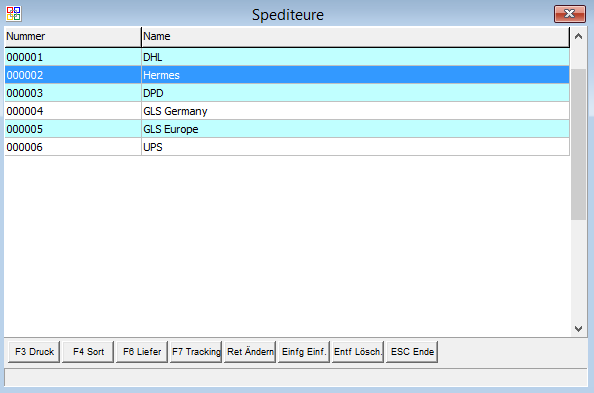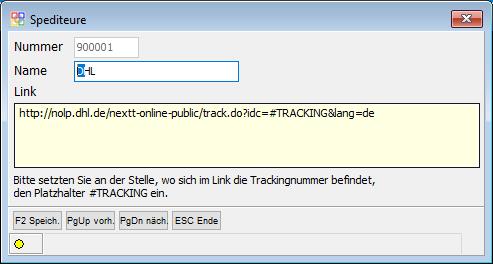OBS/Auftragsbearbeitung/Tracking/Spediteur: Unterschied zwischen den Versionen
Keine Bearbeitungszusammenfassung |
Keine Bearbeitungszusammenfassung |
||
| Zeile 9: | Zeile 9: | ||
Über {{KeyLink|F6 Lieferanten|OBS/Auftragsbearbeitung/Tracking/Spediteur:F6 Lieferanten|F6 Lieferanten}} können Sie sich die Lieferantenzuordnung ansehen<br /> | Über {{KeyLink|F6 Lieferanten|OBS/Auftragsbearbeitung/Tracking/Spediteur:F6 Lieferanten|F6 Lieferanten}} können Sie sich die Lieferantenzuordnung ansehen<br /> | ||
Über {{KeyLink|F7 Tracking|OBS/Auftragsbearbeitung/Tracking/Tracking|F7 Tracking}} können Sie aktuelle Tracking-Information zu dem aktiven Spediteur anzeigen<br /> | Über {{KeyLink|F7 Tracking|OBS/Auftragsbearbeitung/Tracking/Tracking|F7 Tracking}} können Sie aktuelle Tracking-Information zu dem aktiven Spediteur anzeigen<br /> | ||
[[Datei:sped_edit.jpg]] | [[Datei:sped_edit.jpg]] | ||
Unter "Link" kann ein Link zur Sendungsverfolgung des Versanddienstleisters eingetragen werden. An der Stelle, wo sich die Trackingnummer befindet, muss der Platzhalter #TRACKING eingetragen werden (wie in dem Beispiel).<br /> | Unter "Link" kann ein Link zur Sendungsverfolgung des Versanddienstleisters eingetragen werden. An der Stelle, wo sich die Trackingnummer befindet, muss der Platzhalter #TRACKING eingetragen werden (wie in dem Beispiel).<br /> | ||
=F6 Lieferanten= | =F6 Lieferanten= | ||
In dieser Liste sehen Sie alle Lieferanten, die dem entsprechenden Spediteur zugeordnet sind. Diese Einträge sind notwending, damit über die automatische Verarbeitung die Sendungsdaten importiert werden können (sofern vom Lieferanten zur Verfügung gestellt). | |||
Entscheidend sind die Felder "ID" und "Lieferant". | |||
[[Datei:Tracking_Lieferanten01.png]]<br /> | |||
[[ | In der Eingabemaske wird der Spedituer vorbelegt. Sie müssen dann den entsprechenden Lieferanten eintragen, sowie die zugehörige ID. Die ID ist in diesem Fall der Text oder Code den der Lieferant in seinen elektronischen Vorgängen als Synonym für den Versanddienstleister angibt (siehe [[#unbekannte Tracking-ID]]). | ||
Wenn Sie diese Daten eingetragen haben werden ab sofort die Sendungsdaten eingelesen. | |||
==unbekannte Tracking-ID== | |||
Bekommen Sie eine Aufgabe "Unbekannte Tracking-ID gefunden" muss die ID für den Lieferanten nachgepflegt werden. | |||
* über Stammdaten / Weitere Stammdaten / Spediteure die Spediteurverwaltung aufrufen | |||
* anhand der ID den richtigen Spediteur wählen oder ggf. neu eintragen | |||
* mit {{F6}} die Lieferantenzuordnung für den Dienstleister öffnen | |||
* mit {{Einfg}} einen neuen Datensatz anlegen | |||
* Lieferanten-Nr und Tracking-ID aus der Aufgabe übernehmen | |||
* mit {{F2}} speichern | |||
[[Datei:Tracking_Lieferanten02.png]]<br /> | [[Datei:Tracking_Lieferanten02.png]]<br /> | ||
=Adveo= | ==Adveo== | ||
{| class="wikitable" | {| class="wikitable" | ||
Version vom 4. März 2020, 10:46 Uhr
- A Eigenschaften
- B Ins GAEB-84 Format exportieren
- C Ins GAEB-81 Format exportieren
- D Zusätzliche GAEB Informationen eingeben
- E Andere Filiale anzeigen
- F - Positions-Kalkulation
- K - Finanz-Kalkulator
- P - Preisliste aus Angebot generieren
- Q - Angebot kopieren
- S - Shop-Export als Merkliste
- X QR Code anzeigen
- L Positionsmaterial
- Z - Freitext Suche
- Z1- Angebot in Aufgabe
- Tasten und Schaltflächen
- Weitere Funktionen
- Tasten und Schaltflächen
- Eingabemaske
- Beispiele
- Eingabemaske
- Position
- Beispiel
- Position
- Tasten und Schaltflächen
Weitere Stammdaten: Spediteure
Hier werden die Versanddienstleister verwaltet und mit den Lieferanten verknüpft.
Über F6 Lieferanten können Sie sich die Lieferantenzuordnung ansehen
Über F7 Tracking können Sie aktuelle Tracking-Information zu dem aktiven Spediteur anzeigen
Unter "Link" kann ein Link zur Sendungsverfolgung des Versanddienstleisters eingetragen werden. An der Stelle, wo sich die Trackingnummer befindet, muss der Platzhalter #TRACKING eingetragen werden (wie in dem Beispiel).
F6 Lieferanten
In dieser Liste sehen Sie alle Lieferanten, die dem entsprechenden Spediteur zugeordnet sind. Diese Einträge sind notwending, damit über die automatische Verarbeitung die Sendungsdaten importiert werden können (sofern vom Lieferanten zur Verfügung gestellt). Entscheidend sind die Felder "ID" und "Lieferant".
In der Eingabemaske wird der Spedituer vorbelegt. Sie müssen dann den entsprechenden Lieferanten eintragen, sowie die zugehörige ID. Die ID ist in diesem Fall der Text oder Code den der Lieferant in seinen elektronischen Vorgängen als Synonym für den Versanddienstleister angibt (siehe #unbekannte Tracking-ID).
Wenn Sie diese Daten eingetragen haben werden ab sofort die Sendungsdaten eingelesen.
unbekannte Tracking-ID
Bekommen Sie eine Aufgabe "Unbekannte Tracking-ID gefunden" muss die ID für den Lieferanten nachgepflegt werden.
- über Stammdaten / Weitere Stammdaten / Spediteure die Spediteurverwaltung aufrufen
- anhand der ID den richtigen Spediteur wählen oder ggf. neu eintragen
- mit F6 die Lieferantenzuordnung für den Dienstleister öffnen
- mit Einfg einen neuen Datensatz anlegen
- Lieferanten-Nr und Tracking-ID aus der Aufgabe übernehmen
- mit F2 speichern
Adveo
| Tracking ID | Beschreibung |
|---|---|
| DHL_C | DHL Express und Standard |
| GP | German Parcel (GLS) |
| GPA | German Parcel Austria |
| GLS_P | GLS Paletten |
| NP10 | Special Nachtexpress |
| NP_SP | Special Nachtexpress |
| SH | Schenker |
| T10_F | Special Nachtexpress |
| T8_F | Special Nachtexpress |
| TOF | trans-o-flex (GLS) |
Einzelnachweise
- ↑ Aufbau Flat File Elektronische Rechnungen 1.5.1 - 17.02.2011